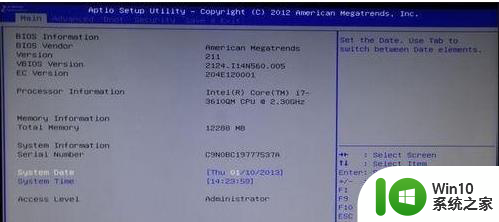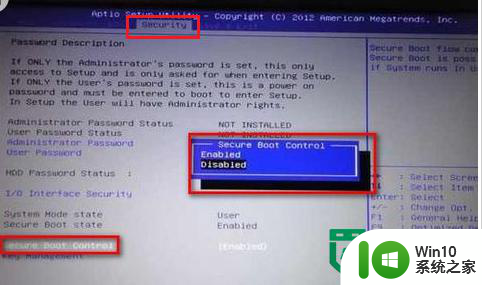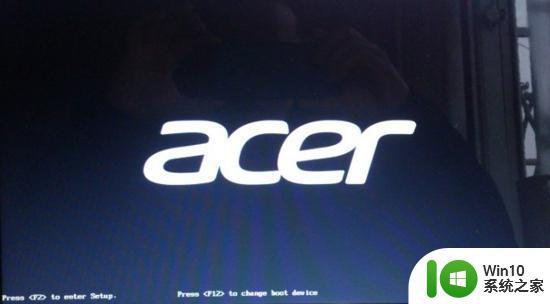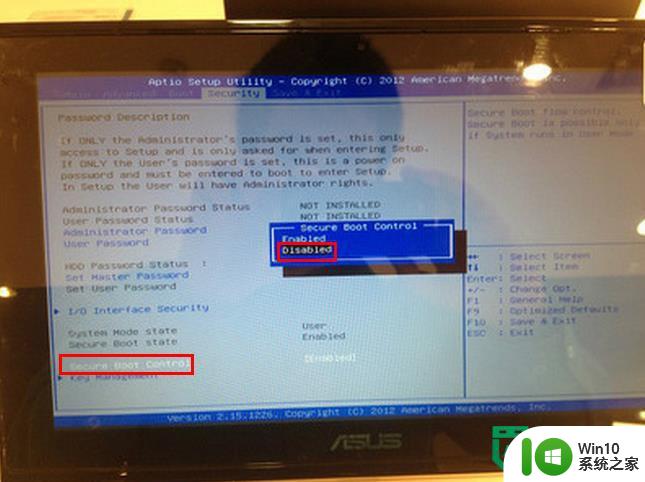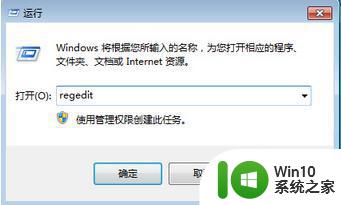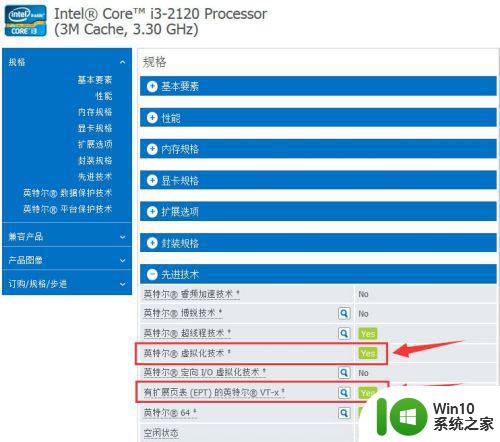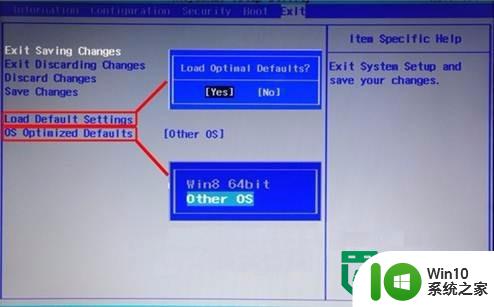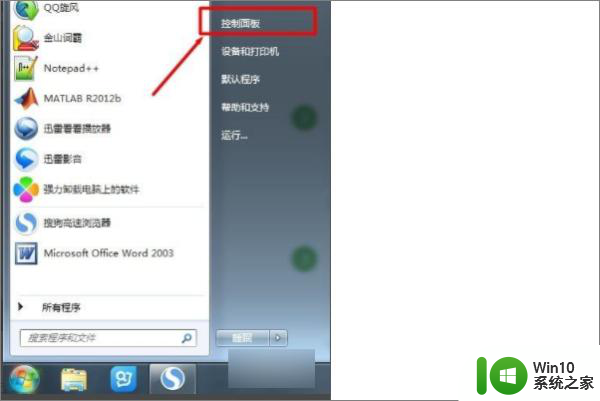华硕笔记本win8改win7系统bios怎么设置 华硕笔记本win8改win7系统BIOS设置方法
近年来随着Windows 8系统的推出,许多用户对其界面和功能并不满意,纷纷选择将系统降级为Windows 7,而在华硕笔记本上将Win8系统改为Win7系统,需要在BIOS中进行相应的设置。BIOS作为计算机硬件和软件沟通的桥梁,设置正确与否将直接影响系统的运行稳定性和性能表现。下面就来介绍一下华硕笔记本Win8改Win7系统BIOS设置的具体方法。
具体操作方法如下:
1、打开华硕笔记本,开机换面出现的时候按住F12键入bios;
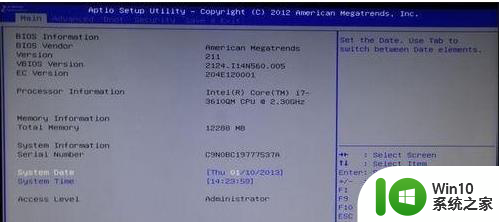
2、将页面切换到“Security”选项,找到“Secure BOOT Control”并点击,接着选择“Disabled”选项;
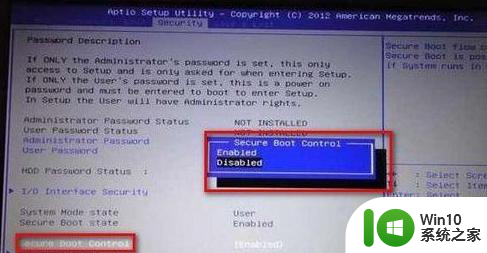
3、再切换到“boot”将“Launch CSM”改成“Enabled”;
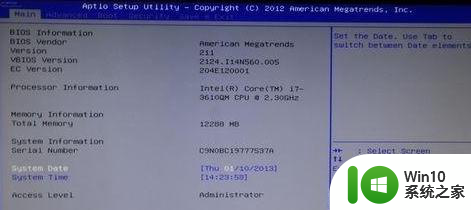
4、点击F10键,然后选择yes,保存退出;
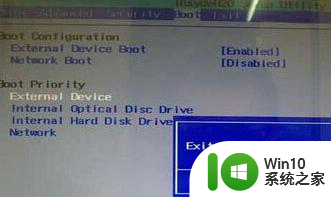
5、再次开机时长按“esc”,调出开机启动项;
6、最后把分区表类型由GPT格式转换成“MBR”格式。
以上就是华硕笔记本win8改win7系统bios怎么设置的全部内容,碰到同样情况的朋友们赶紧参照小编的方法来处理吧,希望能够对大家有所帮助。